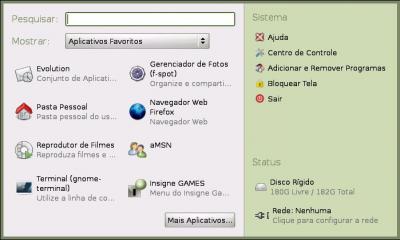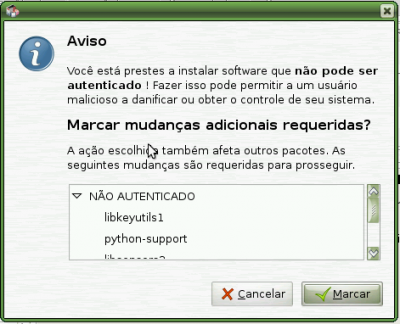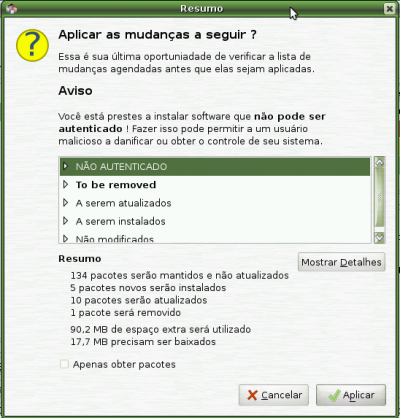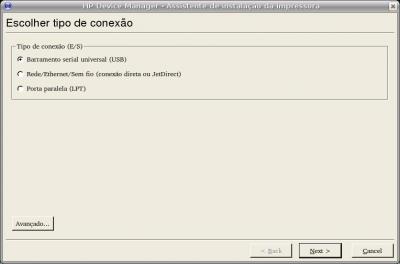Impressoras/scanners e multifuncionais Insigne GNU/Linux
A instalação de impressoras deixou de ter 7 cabeças a algum tempo, geralmente a instalação é simples, mesmo em impressoras mais antigas, como as de conexão paralela. Nesse artigo vou abordar vários tipos de configuração, com alguns tipos diferentes de impressora, usando o Insigne Momentum 5.0, que usa Gnome por padrão.
[ Hits: 46.660 ]
Por: Aline em 31/05/2010
hplip
1. Clique no Menu Insigne e clique em "Adicionar e Remover Programas". 2. Ao Abrir o Gerenciador de Pacotes Synaptic, clique no botão "Recarregar";
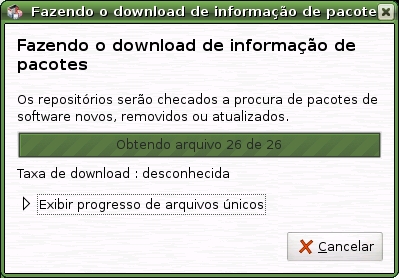


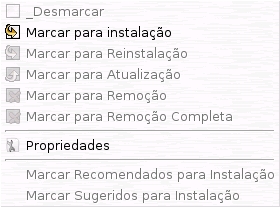
9. Feche o gerenciador de pacotes e reinicie o computador.
Usando o HPLIP
1. Clique no Menu Insigne em seguida clique em "Mais Aplicativos". 2. Na janela "Browser de Aplicativos" clique em "HP Device Manager". 3. Na Janela "Nenhum Dispositivo encontrado" clique em "Instalar dispositivo", será solicitado a senha de root, digite a palavra insigne e clique no botão ok. 4. Na janela "Escolher tipo de conexão" clique sobre a opção "Barramento Serial Universal (USB)" e clique em Next. 5. Na janela "Selecionar Dispositivos descobertos", clique sobre o nome de sua impressora e clique em NEXT. 6. Na janela "Selecionar/Confirmar arquivo PPD", mantenha o item selecionado por padrão e clique em NEXT. 7. Na janela "Digitar Informações da impressora" mantenha os dados padrão e clique em Next. 8. Na última janela, desmarque a opção "Enviar página de teste à impressora" e em seguida clique em "FINISH". 9. Pronto! Sua impressora estará instalada. Reinicie o computador para que a impressora fique disponível para impressão em todos os aplicativos.2. Impressora USB
3. Caso Lexmark - Impressão e Scanner
4. Instalando driver .PPD para impressora USB
5. hplip
6. Caso: Epson TX105-115 Impressora e scanner
7. Outros scanners Epson
8. Usando o xSane
O futuro - Linux, internet e TV
Configurando leitores ópticos e HDs
Mantendo-se atualizado nas notícias com RSS
PuTTY - Release 0.66 - Parte IV
Configurando suporte Firebird no LAMP (xampp) em Lubuntu
HAproxy + Stunnel (https) + CentOS 6
Alininha, Alininha,
você arrasou mais uma vez!
Até criança do jardim de infância instala impressora e escâner no insigne.
Merece 10!
;-)
Acho que em 2007, fui instalar um scanner da HP via usb no Ruindow$ XP, mas era só plugar ele, que o sistema do Bill Gayte$ dava tela azul.
Quando removido, ele voltava a funcionar.
Este scanner não tem suporte no Linux, mas funcionou ok nele (através do Sane).
Vai entender essa....rs
isaac,
Alguns hardwares não tem suporte oficial dos fabricantes, mas sempre que alguém que sabe programar tem um desses e usa linux, acaba aparecendo um driver. :)
Aline
Oi Aline, tô com uma dúvida, se eu colocar uma multifuncional com bulk, como nós sabemos, com bulk uma impressora não pode trabalhar na velocidade máxima, pois senão o bulk não tem capacidade de encher o cartucho, então tem como mexer nas propriedades da impressora e fazer ela imprimir mais devagar?
raulgrangeiro, não conheço muito sobre bulk, nunca nem usei, vou ver e te falo.
Aline
Tenho uma impressora SHARP - AL1655CS, não tem jeito de instalar, você poderia me ajudar?
jacksonveroneze,
Estou procurando por soluções alternativas, mas tudo que encontrei até agora é falta de informações sobre essa impressora.
Ela não aparece no openprinting r não encontrei drivers para ela.
Assim que souber de algo, te aviso.
Aline
Dizem que o Fedora 13, vai instalar sozinho impressoras, sem intervenção do usuário.
Este recurso só funcionará com impressoras que tenham suporte no CUPS.
@isaac,
Sim, o Fedora 13 já instala automaticamente a impressora (USB, até onde eu saiba). Deve, na maioria dos casos, apenas ligar ela que o sistema irá reconhecer e instalar ela. O Ubuntu já faz isso faz um bom tempo, de maneira que isso não é novidade.
Aline, excepcional! Tenho esta multifuncional em meu computador doméstico, no Ubuntu 9.10. Desejo saber se já posso partir para o passo posterior: relativo ao escâner. Parabéns e muito obrigado.
Anjope, Os pacotes que coloquei aqui servem para o ubuntu também... se a impressão está funcionando bem, pode instalar o scanner com certeza... :)
Ótimo artigo, Aline.Abreu
Meus parabéns.
Quando puder, vou fazê-lo com certeza. Que você poderia dizer quanto ao uso do bull-ink?
Muito obrigado.
Quase não conheço bull-ink, mas pelo que pesquisei não há diferença no uso da impressora, uma vez que o bull-ink é apenas uma extensão do cartucho.
Aline
aline tentei instalar minha multifuncional das formas que vc ensina pelo hplip em ñ consigo
minha impressora é hp 2050 meu sistema é insigne momentu 5.0
Patrocínio
Destaques
Artigos
Cirurgia para acelerar o openSUSE em HD externo via USB
Void Server como Domain Control
Modo Simples de Baixar e Usar o bash-completion
Monitorando o Preço do Bitcoin ou sua Cripto Favorita em Tempo Real com um Widget Flutuante
Dicas
Jogar games da Battle.net no Linux com Faugus Launcher
Como fazer a Instalação de aplicativos para acesso remoto ao Linux
Como fazer a instalação do Samba
Como fazer a conversão binária e aplicar as restrições no Linux
Tópicos
Duas Pasta Pessoal Aparecendo no Ubuntu 24.04.3 LTS (40)
Pfsense inacessivel após um periodo de tempo (2)
Top 10 do mês
-

Xerxes
1° lugar - 148.011 pts -

Fábio Berbert de Paula
2° lugar - 67.754 pts -

Buckminster
3° lugar - 21.578 pts -

Mauricio Ferrari
4° lugar - 21.367 pts -

Alberto Federman Neto.
5° lugar - 20.188 pts -

edps
6° lugar - 19.242 pts -

Daniel Lara Souza
7° lugar - 18.547 pts -

Andre (pinduvoz)
8° lugar - 16.526 pts -

Alessandro de Oliveira Faria (A.K.A. CABELO)
9° lugar - 15.919 pts -

Jesuilton Montalvão
10° lugar - 14.255 pts